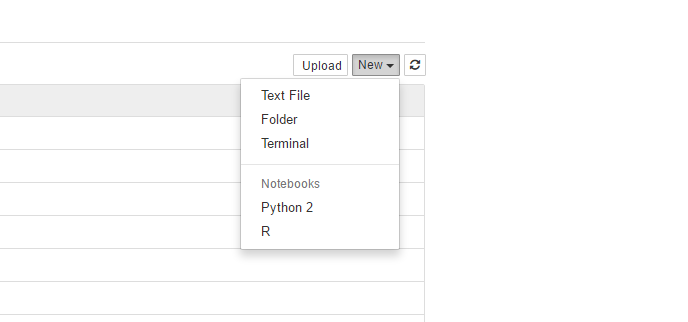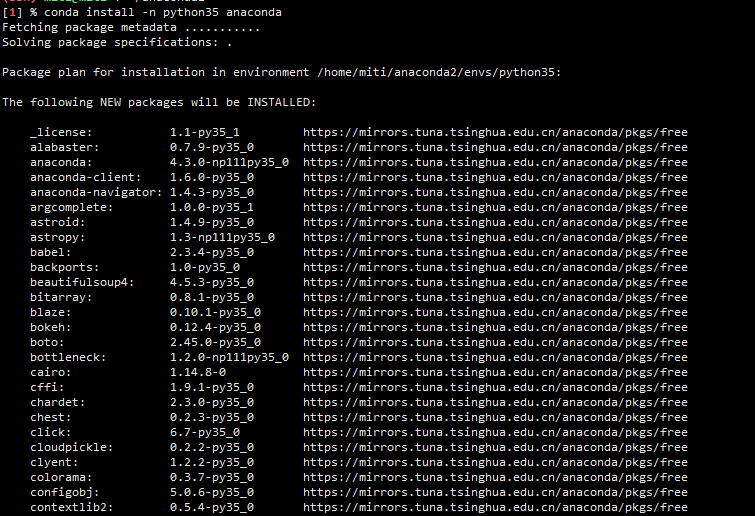讨论见我在知乎上的提问知乎讨论,没有X的vps上怎么配置才能复制vim界面里的文字?
环境阿里云,centos,无论是编译还是yum安装vim,在本地都不能在远程的vim上复制文字
- 在vps上安装 neovim或者vim-X11
- 并且安装xclip或者xsel
- ssh -X user@host (注意 这个 -X)
- 用 nvim/vimx target,然后按正常操作
- 你可以在本地的clipboard里发现你复制过来的东西 !!
如果你用 windows ssh过去,应该是 nvim+本地 lemonade或者doitclent的组合